משתמשי Chromebook רבים התלוננו שהם לא הצליחו למחוק תמונות מהמחשבים הניידים שלהם. לכן, הפעלה מחדש של המכשיר רק לעתים נדירות עוזרת. לפעמים, האפשרות "מחק" היא אפורה ואינה ניתנת לבחירה. אם אתה מתקשה להסיר תמונות עקשניות מהמחשב הנייד של ChromeOS, בצע את שלבי פתרון הבעיות שלהלן.
למה אני לא יכול למחוק תמונות מה-Chromebook שלי?
מחק תמונות מהתיקייה שבה הן נשמרות
עליך למחוק את התמונות העקשניות מחוץ לתיקיית התמונות. במילים אחרות, אתה צריך ללכת ישר לתיקיה בפועל שבה התמונות שלך נשמרות. לדוגמה, במקום לגלוש בתיקיית התמונות, עבור אל תיקיית ההורדות.
לך ל קבצים, ומתחת הקבצים שלי, לחץ על הורדות.
או אולי שמרת את התמונות שלך בתיקיית המסמכים. שם התיקיה לא ממש משנה. הרעיון הוא למחוק את התמונות מהתיקייה אליה הורדת אותן בהתחלה. פשוט בחר את התמונות שברצונך להסיר, והאפשרות "מחק" צריכה להיות ניתנת ללחיצה.
דברים חיוניים שכדאי לזכור:
- מחיקת תמונות וקבצים אחרים מתיקיית ההורדות שלך היא לצמיתות. אין מצב שאתה יכול לבטל את הפעולה.
- תמונות וקבצים הזמינים בתיקיות האחרונות, תמונות, סרטונים ושמע הם לקריאה בלבד ב-ChromeOS. זו הסיבה שאתה לא יכול למחוק אותם ישירות מהתיקיות האלה.
⇒ טיפ מהיר: כדי לארגן ולנווט טוב יותר את התיקיות שלך, אתה יכול להתקין כלי סייר קבצים מחנות Play.
מחק תמונות באמצעות ניהול אנדרואיד
לחלופין, אתה יכול להשתמש בניהול אנדרואיד כדי להסיר תמונות עקשניות אם יש לך גם טלפון אנדרואיד.
- לך ל הגדרות וגלול מטה אל התקן.
- לאחר מכן בחר ניהול אחסון.
-
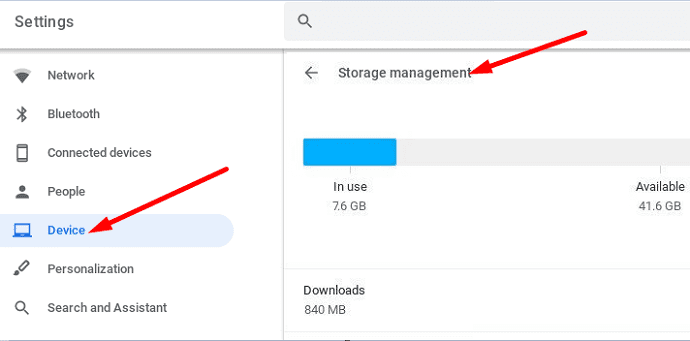 לך ל ניהול אנדרואיד.
לך ל ניהול אנדרואיד. - בחר את הקבצים שברצונך למחוק. אתה יכול גם לסנן אותם על סמך סוג הקובץ.
- לאחר מכן, בחר את הקבצים ומיקום האחסון, ובחר לאחרונה.
- פשוט מחק את הקבצים.
- אם הקבצים שלך נמחקו בהצלחה, הם לא אמורים להופיע עוד בכרטיסייה "קריאה בלבד".
סיכום
כדי למחוק תמונות וסוגים אחרים של קבצים מה-Chromebook שלך, עליך להסיר אותם מהתיקייה שאליה הורדת אותם. הקבצים והתמונות המפורטים תחת התיקיות אחרונות ותמונות הם לקריאה בלבד. זו הסיבה שהלחצן "מחק" אפור ואינו ניתן ללחיצה. האם המדריך המהיר הזה ענה על שאלותיך? ספר לנו בתגובות למטה.